3B Scientific 3B NETlab™ User Manual
Page 28
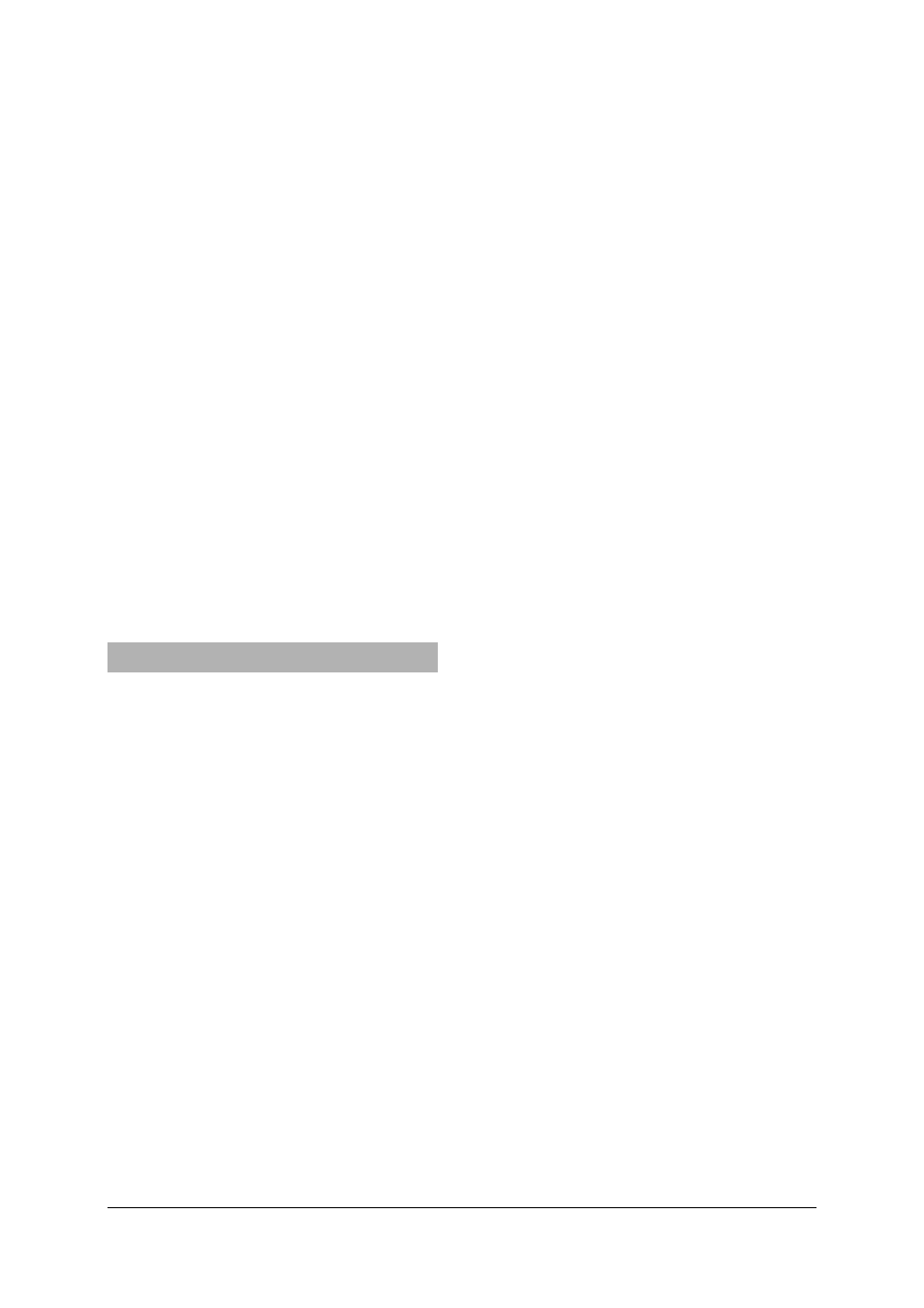
4
5. Cliquez sur « OK » pour commencer l'ins-
tallation.
6. Le système va vous demander si le dossier
« C:\Programme\3BNETlab » doit être crée;
répondez par « Oui ».
7. Saisissez un nom d'utilisateur et un identi-
fiant pour l'enseignant (ou l'administra-
teur du programme) et confirmez en cli-
quant sur « OK ».
8. Les fichiers du programme sont mainte-
nant installés.
9. Dans la fenêtre qui s'affiche, sélectionnez
les expériences que vous souhaitez instal-
ler. Elles sont classées par langues et en-
suite par thèmes. Vous pouvez choisir soit
des expériences individuelles ou des caté-
gories entières. Sélectionnez des expérien-
ces, puis confirmez avec « OK ».
10. Les expériences sont maintenant instal-
lées.
11. Après l'installation, l'écran affiche le mes-
sage « Installation conclue. Le programme
est redémarré. ». Confirmez en cliquant sur
« OK ».
12. Internet Explorer va redémarrer automa-
tiquement et le programme sera chargé.
5 Le système d'expérimentation
Le système 3B NETlab™ distingue deux types d'ex-
périences. Le premier contient toute une série
d'instructions concernant de nombreux domaines
de la physique et permet une réalisation ciblée des
expériences avec des réglages prédéfinis. Le second
propose un laboratoire de mesure permettant
d'accéder à tous les réglages et fonctions de 3B
NETlog™ et de réaliser librement toute une série
d'expériences.
Après avoir lancé le programme, avec le raccourci
sur le bureau ou le menu Démarrer, un message
sur l’écran invite à se connecter. Saisissez le nom
d'utilisateur et l'identifiant. Vous pouvez mainte-
nant choisir parmi les points suivants :
•
Laboratoire de mesure
•
Expériences
•
Administration
L'Administration est décrite en détail au paragra-
phe 6. Les procédures pour les deux premiers
points sont très similaires, car le laboratoire de
mesure est en quelque sorte un manuel d'instruc-
tions permettant toutes les possibilités. Aussi les
étapes permettant de lancer une expérience, de
gérer les données expérimentales et de comman-
der les contrôles sont-elles décrites à l'exemple du
laboratoire de mesure et doivent être appliquées
au point « Expériences ».
5.1 Laboratoire de mesure (libre expérimenta-
tion) :
5.1.1 Lancer, interrompre, poursuivre et conclure
des expériences :
5.1.1.1 Lancer une expérience :
Pour accéder au laboratoire de mesure, sélection-
nez le point correspondant sur l'écran d'accueil en
cliquant sur « Continuer ». Une liste s'affiche avec
les enregistrements disponibles. Un enregistrement
contient toutes les informations sur l'état d'une
expérience ainsi que les données de mesure mé-
morisées. Pour lancer une nouvelle expérience,
vous devez d'abord générer un nouvel enregistre-
ment.
1. Sélectionnez « Générer un nouvel enregistre-
ment », puis cliquez sur « Continuer ».
2. Attribuez un nom à l'enregistrement et
confirmez avec « OK ».
Une nouvelle fenêtre s'ouvre dans le laboratoire de
mesure. Avant de voir en détail les contrôles
qu'elle contient et les expérimentations à propre-
ment parler, nous allons décrire brièvement les
étapes permettant de manipuler les enregistre-
ments.
5.1.1.2 Interrompre et poursuivre une expérience,
importer, exporter et supprimer des enregis-
trements :
Vous pouvez interrompre l'expérience à tout mo-
ment, en dehors de la mesure en cours.
1. Il suffit de fermer la fenêtre d'expérimenta-
tion. La fenêtre principale s'ouvre alors de
nouveau.
2. Cliquez sur « Retour »
La liste affiche l'enregistrement créé au début.
L'état « exécutable » indique que vous pouvez pour-
suivre l'expérience en sélectionnant le point « Ou-
vrir l'enregistrement sélectionné ». Vous disposez
également des options Supprimer, Exporter et
Importer.
Pour exporter un enregistrement, vous devez défi-
nir le répertoire dans lequel seront copiées non
seulement les données de l'expérience, mais aussi
des parties du système qui vous permettront de
poursuivre l’expérience en démarrant l'enregistre-
ment depuis cet emplacement.
5.1.1.3 Conclure une expérience :
Dès que la première mesure est conclue dans une
expérience, la touche « Conclure la réalisation de
l'expérience » s'affiche en haut à gauche dans la
fenêtre.
1. Actionner la touche. Toutes les fonctions de
mesure sont désactivées.
2. Refermez la fenêtre d'expérimentation.
3. Dans la fenêtre principale, cliquez sur « Re-
tour ».
